复制表格怎么保留原来的格式 wps表格原封不动的复制教程
更新日期:2023-10-16 17:16:33
来源:投稿
手机扫码继续观看

在日常工作和学习中,我们经常需要复制表格。但是,有时我们在复制表格时,无论是在Word中还是在Excel中,都可能导致格式的改变,这常常令很多用户苦恼万分,那么复制表格怎么保留原来的格式?下面小编就来给大家讲一讲wps表格原封不动的复制教程。

复制表格怎么保留原来的格式
1、在表格中选定要复制的单元格区域,使用Ctrl+C复制表格。
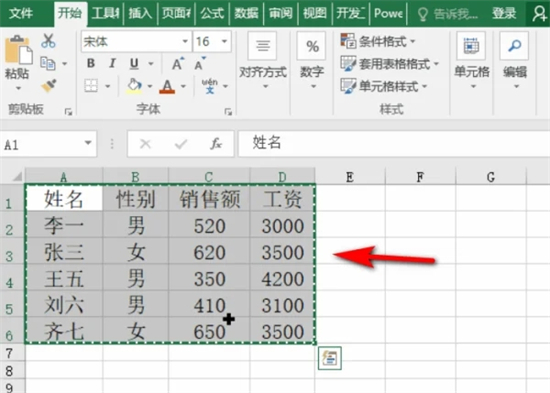
2、右键单击鼠标,在弹出的菜单中选择选择性粘贴。
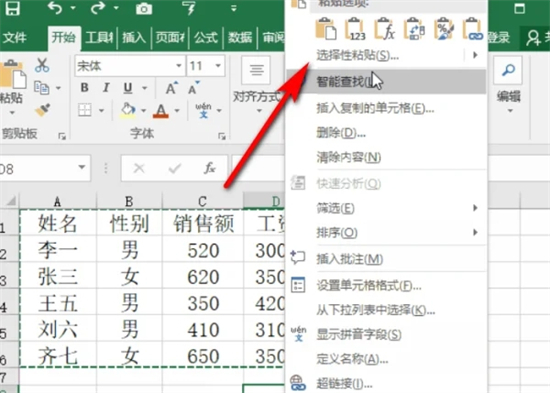
3、在选择性粘贴的子菜单中,选择保留源列宽。
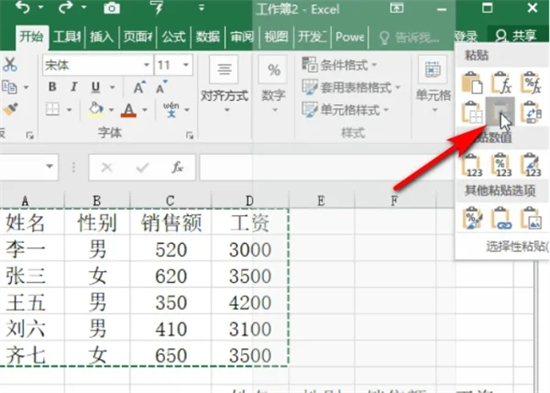
4、现在已经成功地复制了表格,并且保留了原有格式。

总结:
1、在表格中选定要复制的单元格区域,使用Ctrl+C复制表格。
2、右键单击鼠标,在弹出的菜单中选择选择性粘贴。
3、在选择性粘贴的子菜单中,选择保留源列宽。
4、现在已经成功地复制了表格,并且保留了原有格式。
以上就是小编为大家带来的wps表格原封不动的复制教程,希望可以帮到大家。
该文章是否有帮助到您?
常见问题
- monterey12.1正式版无法检测更新详情0次
- zui13更新计划详细介绍0次
- 优麒麟u盘安装详细教程0次
- 优麒麟和银河麒麟区别详细介绍0次
- monterey屏幕镜像使用教程0次
- monterey关闭sip教程0次
- 优麒麟操作系统详细评测0次
- monterey支持多设备互动吗详情0次
- 优麒麟中文设置教程0次
- monterey和bigsur区别详细介绍0次
系统下载排行
周
月
其他人正在下载
更多
安卓下载
更多
手机上观看
![]() 扫码手机上观看
扫码手机上观看
下一个:
U盘重装视频











